Sida loogu daro daabacaha maxalliga ah kumbuyuutarkaaga Windows 10, adoo isticmaalaya fiilada USB
Madbacadaha ayaa caan ku ah guryaha iyo xafiisyada aduunka oo dhan. Si aad awood ugu daabacdo wax kasta daabacaada, waa inaad ku xidhaa kombayutarka oo aad rakibtaa. Habka ugu badan ee taas loo sameeyo waa adigoo isticmaalaya fiilada USB . Haddii aadan aqoon sida loo sameeyo, hagahan adiga ayaa adiga ah: waxaan ku tusineynaa sida loo sameeyo daabacaha maxalliga ah kumbuyuutar kasta oo Windows ah iyadoo la adeegsanayo xiriirka USB . Aan bilowno:
FIIRO GAAR AH:(NOTE:) Hagahan wuxuu daboolayaa sida loo rakibo daabacaha maxalliga ah iyadoo la adeegsanayo Windows 10 iyo astaamaha lagu dhex dhisay nidaamka hawlgalka ee lagu daro daabacayaasha. Waxaan sidoo kale daboolnaa sida loogu daro daabacaha maxalliga ah iyadoo la adeegsanayo goobaha gacanta iyo sida loo rakibo daabacaha maxalliga ah iyadoo la adeegsanayo software-ka iyo darawallada ay bixiso soo saaraha (akhri qaybta ugu dambeysa ee casharrada taas). Daabacaha maxaliga ah, waxaanu ula jeednaa nooca daabacaha aad si toos ah ugu xidhidayso kombiyuutarkaaga adigoo isticmaalaya fiilada USB . Haddii aad leedahay daabacaha wireless-ka, waa in aad akhrido tilmaan-bixiyahan: Sida loo rakibo daabacaha wireless-ka ee shabakadaada Wi-Fi(How to install a wireless printer in your Wi-Fi network) .
Tallaabada 1. Ku xidh daabacaha maxalliga ah adiga Windows 10 PC adiga oo isticmaalaya fiilada USB iyo deked (USB)USB ah oo bilaash ah, ka dibna shid
Gudaha Windows 10 , ku darista daabacaha maxaliga ah inta badan waa u fududahay in lagu xiro deked USB ah oo ku taal PC-gaaga ka dibna daar daabacaha. Haddii Windows 10 uu si sax ah u aqoonsado oo uu u helo darawalada ku habboon, waa inaad ku aragtaa fariin soo baxday oo ku taal geeska hoose ee midig ee shaashaddaada, adoo aqoonsanaya taas.

Ku dar(Add) daabacaha maxalliga ah Windows 10 : Dejinta qalabka
Isla marka uu Windows 10 dhammeeyo rakibidda daabacaha, waxay kuu sheegaysaa in "qalabku diyaar yahay"("Device is ready") iyo in daabacahaagu "[...] la dejiyay oo uu diyaar u yahay inuu tago"("[…] is set up and ready to go") . Hadda waxaad bilaabi kartaa isticmaalka daabacaha deegaankaaga.
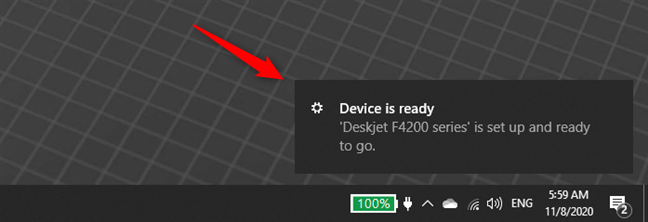
Ku dar(Add) daabacaha gudaha Windows 10 : Qalabku waa diyaar
Haddii daabacaha deegaankaagu aanu rakibin, raac tillaabooyinka soo socda:
Talaabada 2. Sida loogu daro printer maxalli ah gudaha Windows 10 iyadoo la isticmaalayo nidaamka hawlgalka ee la dhisay
Si aad laba jeer u hubiso oo aad u aragto in daabacahaagu si sax ah loo rakibay ama si aad gacanta ugu darto daabacaha maxaliga ah, fur abka Settings(open the Settings app) . Sida ugu dhakhsaha badan ee taas loo sameeyo waa inaad gujiso ama taabato badhanka Settings Menu ama inaad taabto (Start Menu's Settings )Windows + I kumbuyuutarkaaga.
Gudaha abka Settings , fur qaybta (Settings)Aaladaha(Devices) . Waxaad ogaan kartaa in sharraxaadda ay leedahay "Bluetooth, printers, mouse." Madbacadaha ayaa ah qaybta na danaysa.

Qalabka laga soo galo abka (Devices)Settings
Marka xigta, dooro Printers & scanners dhinaca bidix ee daaqada si aad u gasho qaybta magaca midigta ku taal. Halkaa, waxaad ku arkaysaa daabacayaasha ay horay u rakibeen Windows 10 . Qaarkood waa daabacado toos ah, sida beddelayaasha softiweerka ah ee qaabka PDF , ama sawir qaade barnaamijyada sida Snagit .

Madbacadaha(Printers) & iskaankayaasha gudaha Windows 10 Settings
Hadda waxaa jira laba fursadood:
- Daabacaha aad ku xidhidhisay kombayutarka waxa mar hore lagu rakibay Windows 10 , ama
- Daabacaha aad ku xidhay lama rakibin
Haddii aad isku aragto xaaladdii ugu horreysay, waad dhammaatay: horay u soco oo isticmaal daabacahaaga. Haddii aad isku aragto xaalad labaad, ma arkaysid daabacahaaga oo muuqda. Daar daabacaha, ka dibna dhagsii ama taabo badhanka "Add printer ama scanner"("Add a printer or scanner") .

Ku dar daabace ama sawir qaade
Windows 10 wuxuu bilaabaa "raadinta madbacadaha iyo iskaanka"("searching for printers and scanners") wuxuuna soo bandhigayaa dhammaan daabacayaasha iyo scanner-yada ay ka helaan liiska hoose. Haddii daabacaha deegaankaaga la ogaado, Windows 10 waa inuu si toos ah isku dayo inuu rakibo darawalladiisa. Waxaad raaci kartaa habka dejinta printer ee bar horumarka hoostiisa hoostiisa hoostiisa.

Printer ayaa ku rakiban Windows 10
Marka la sameeyo, bar-horumarku wuu baaba'aa. Waxaad markaas ka arki kartaa, liiska daabacayaasha iyo iskaannada, in daabacaha maxalliga ah lagugu daray adiga Windows 10 PC.

Printer oo lagu daray Windows 10
Haddii wax walba u shaqeeyaan sidii la rabay, waxaad hadda isticmaali kartaa daabacaha deegaankaaga si aad, si fiican uga daabacdo(print) app ama barnaamij kasta (iyo xitaa boggaga internetka(websites) ). ????
Talaabada 3. Sida loogu daro printer maxalli ah oo leh habayn gacanta ku jira Windows 10
Haddii aad leedahay daabace ka da' weyn ama ka qalaad, Windows 10 waxaa laga yaabaa inuu awoodi waayo inuu aqoonsado oo uu keligiis u sameeyo rakibaadda daabacaha. Xaaladdaas, qaybta "Daabacadaha & iskaanka"("Printers & scanners" ) ee abka Settings , guji ama taabo xiriiriyaha la yiraahdo "Daabacaha aan rabo lama liis gareyn."("The printer that I want isn't listed.")

Daabacaha aan rabo kuma qorna
Kadib, Windows 10 wuxuu furayaa saaxir loo yaqaan "Add Printer." Halkan, waxaad haysataa dhowr ikhtiyaar oo kala duwan oo aad ku dari karto daabacayaasha shabakada, iyo sidoo kale daabacayaasha maxalliga ah. Markaad rabto inaad ku rakibto daabacaha maxaliga ah, dooro ikhtiyaarka sheegaya:
- "Daabacdaydu wax yar buu ka weyn yahay. Iga caawi inaan helo." ("My printer is a little older. Help me find it."), ama
- "Ku dar daabace maxalli ah ama shabakad daabace leh oo leh habayn gacanta."("Add a local printer or network printer with manual settings.")
Waxaan kugula talineynaa inaad doorato midka ugu horreeya oo aad ka tagto saaxir si aad u raadiso daabacahaaga. Ka dib, raac tilmaamaha saaxir si aad u habayso.

Daabacdaydu wax yar ayay ka weyn tahay. Iga caawi inaan helo.
Haddii kombuyuutarku aanu wali ogaan daabacaha, waa inaad sidoo kale isku daydaa habaynta gacanta. Kahor intaadan taas samayn, iska hubi inaad akhriday dukumeentiga daabacahaaga sababtoo ah waa inaad keentaa faahfaahin ku saabsan.

Ku dar daabace maxalli ah ama shabakad daabace leh oo leh hab-gacmeed
Raac saaxiraha oo geli faahfaahinta lagaa codsaday inaad ku darto daabacaha Windows 10 . Tallaabada ugu horreysa waa inaad doorato mid ka mid ah dekedaha daabacaha ee laga heli karo PC-gaaga ama aad abuurto mid cusub. Markaad taas sameyso, taabo Next .

Isticmaal(Use) deked hadda jirta ama samee deked cusub
Kadib, Windows 10 wuxuu ku tusayaa liiska soosaarayaasha daabacadaha iyo moodooyinka. Kuwani waa dhammaan daabacayaasha kuwaas oo Windows 10 horey u lahaa darawallo. Haddii aad heli karto daabacaha degaankaaga, dooro moodelkiisa oo taabo Next si aad u rakibto.

Ku rakib darawalka daabacaha liiska
Haddii aadan ka heli karin daabacahaaga liiska, laakiin aad haysatid darawallada meel kaaga Windows 10 kombiyuutarka, guji ama taabo badhanka "Have Disk" beddelka.

Ku rakib darawalka daabacaha adiga oo gacanta ku dooranaya goobta darawalka
Wadahadalka "Install From Disk" , ku qor goobta darawallada daabacayaasha, ama taabo Browse oo u gudub meesha aad ku kaydisay. Kadib markaad taas sameyso, dhagsii ama tabo OK .

Doorashada meesha uu ku yaal darawalka daabacaha
Kadib, saaxirku wuxuu ku tusayaa liiska darawalada daabacadaha ee uu ka helay goobta aad sheegtay. Dooro nooca daabacaada oo guji ama taabo Next .

Doorashada darawalka daabacaha si loo rakibo
Marka xigta, saaxir "Add Printer" ayaa laga yaabaa inuu ku weydiiyo ("Add Printer")"nooca darawalka aad rabto inaad isticmaasho?" ("Which version of the driver do you want to use?")Wadahadalkani wuxuu soo baxayaa haddii Windows 10 ama aad hore ugu rakibtay darawal daabacahaaga. Haddii kale, waa inaysan soo bixin. Haddii aad hesho su'aashan, waxaad dooran kartaa "Isticmaal darawalka hadda ku rakiban"("Use the driver that is currently installed") ama "Beddel darawalka hadda." ("Replace the current driver.")Haddii aad rabto inaad sii waddo rakibidda daabacaha maxalliga ah oo leh dejimaha gacanta, dooro ikhtiyaarka labaad.
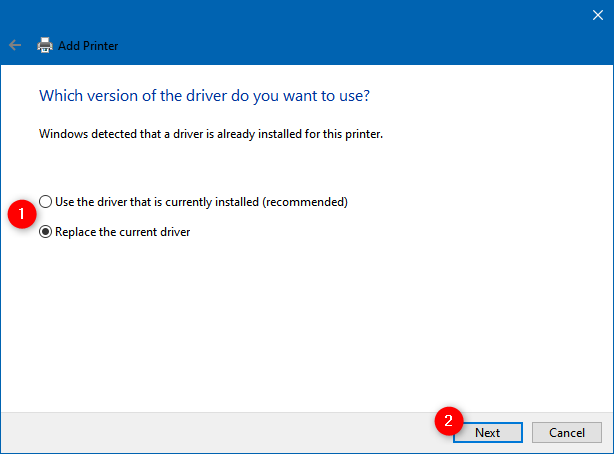
Isticmaal darawalka hadda ku rakiban ama Beddel darawalka hadda
Kadib, Windows 10 wuxuu ku weydiinayaa "Ku qor magaca daabacaha." ("Type a printer name.")Geli midka aad rabto oo guji ama taabo Next .
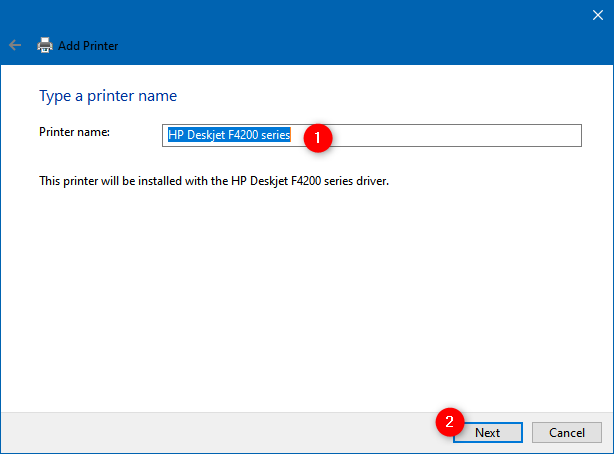
Gelida magaca daabacaha gacanta lagu daray
Tallaabada xigta, geli faahfaahin yar (magaca, goobta, faallooyinka) ee ku saabsan daabacaha deegaankaaga haddii aad rabto inaad la wadaagto daabacahaaga shabakadda deegaankaaga(share your printer with your local network) . Haddii kale, dooro "Ha wadaagin daabacahaan."("Do not share this printer.")
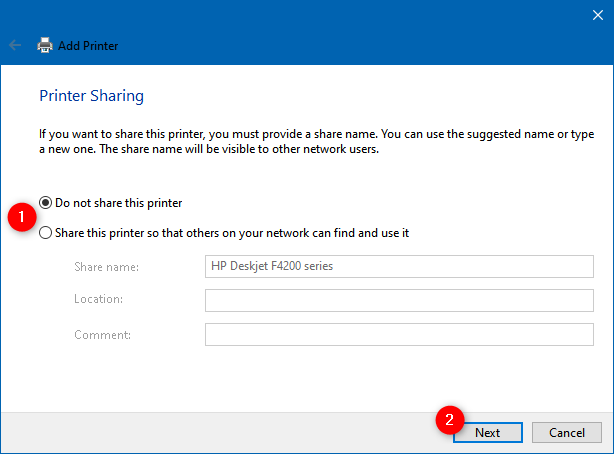
Doorashada in la wadaago daabacaha maxaliga ah shabakada deegaanka
Taasi waa tan: hadda waxaad suurtagashay inaad ku darto daabacaha maxalliga ah kumbuyuutarkaaga Windows 10. Saaxirku wuu kuu sheegayaa taas wuxuuna kuu ogolaanayaa inaad "Daabacdo bogga tijaabada"("Print a test page") haddii aad rabto. Haddii kale, waxaad si fudud u joojin kartaa saaxir ku rakibida daabacaha maxalliga ah adiga oo gujinaya ama taabanaya Dhamaystir(Finish) .

Daabacaha gacanta ayaa lagu rakibay gudaha Windows 10
Maxaa la sameeyaa haddii mid ka mid ah hababka rakibaadda daabacaha ee aan ku tusnay midna shaqayn? Xaaladdaas, ama haddii aad sidoo kale rabto inaad gasho dhammaan software-yada iyo sifooyinka ay bixiso soo saaraha daabacahaaga, waa inaad isku daydaa mid soo socda:
Habka lagu taliyay in lagu daro daabacaha maxaliga ah gudaha Windows 10 : Isticmaal software-ka dejinta daabacaha iyo darawallada
Haddii daabacahaagu uu la yimid software-ka-habeeya, waxaa laga yaabaa inaad doorbidayso inaad isticmaasho si aad u rakibto daabacahaaga. Software-ka noocaan ah wuxuu inta badan leeyahay qalabyo dheeraad ah, iyadoo ku xiran nooca daabacahaaga. Soo hel warbaahinta (CD ama DVD ) oo geli DVD- gaaga akhristaha ama gal online oo ka soo deji darawalada websaydka soo saaraha daabacadaha. Haddii aad u tagto habka dambe, hubi inaad soo dejiso darawallada saxda ah iyo software nooca daabacaha saxda ah.

Xidhiidhiyaha soo dejinta xirmada darawalka ee daabacaha HP
Halkan waxaa ah liiska bogagga shabakada darawallada ee qaar ka mid ah daabacayaasha ugu caansan: Brother , Canon , Epson , HP , Samsung .
Caadi ahaan, labadaba warbaahinta indhaha ama marka aad soo dejiso software-ka daabacaha, waxaad heleysaa fayl la fulin karo oo ay tahay inaad ku shaqeyso, magaca setup.exe ama wax la mid ah. Tani waxay bilaabataa saaxir rakibaadda, waxayna ku xidhan tahay nooca daabacahaaga, waxaad helaysaa wax ka badan ama ka yar oo dejin iyo xulasho ah. Tusaale ahaan, saaxir dejinta ee daabacaha HP F4280 wuxuu(HP F4280) noo ogolaanayaa inaan hubinno faylka Readme oo ku (Readme)rakib(Install) daabacaha, laakiin taasi waa.

Saaxir ku rakibida daabacaha HP
Madbacadaha kale waxay wataan software kuu ogolaanaya inaad doorato luqadda, dooro meesha aad degan tahay iyo, ugu muhiimsan, dooran software-ka lagu rakibayo. Dareewalada ka sokow, saaxiriinta habaynta daabacaadda waxay sidoo kale badiyaa xidhxidhaan codsiyada kale ee habaynta daabacaha, daabacadaha shakhsiyaynta, iyo iskaanka ama garaacida haddii aad leedahay daabaceyaal badan. Haddii aad hesho ikhtiyaarkaas, had iyo jeer akhri waxa codsi kastaa sameeyo oo dooro kaliya kuwa aad aaminsan tahay inay faa'iido leeyihiin. Kadib, dhex mara qalabka daabacaadda daabacaha oo ku dar adiga Windows 10 PC.
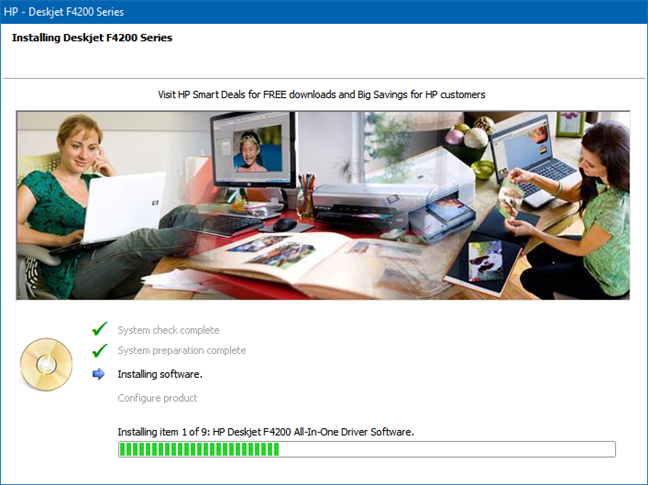
Printer HP ayaa lagu darayaa Windows 10
Marka daabacaha maxalliga ah lagugu daro adiga Windows 10 PC, waxaad bilaabi kartaa inaad u isticmaasho sidaad rabto.
Ma haysaa su'aalo kale oo ku saabsan sida loogu daro daabacaha maxalliga ah Windows 10 ?
Sidaad ku aragtay casharkan, ku rakibida daabacaha maxalliga ah waa sahlan tahay haddii aad ku xidho fiilada USB-ga (USB)Windows 10 kumbuyuutarkaaga. Si kastaba ha ahaatee, haddii ay tahay daabace hore, waxaa laga yaabaa inaad gacanta ku rakibto. Si kastaba ha noqotee, hadda waxaad taqaanaa sida loogu daro daabacaha maxalliga ah Windows 10 . Haddii aad hayso su'aalo, ku weydii hoos qaybta faallooyinka. Waxaan ballan qaadaynaa inaan ku dadaalno inaan ku caawinno.
Related posts
Su'aalo fudud: Waa maxay USB (Universal Serial Bus)?
Sida loo rakibo Windows 11 & Windows 10 on USB Drive (Windows To Go)
2 siyaabood oo loo qaabeeyo Kaarka SD, Usha xusuusta USB ama qayb ka mid ah darawalada adag, gudaha Windows
3 siyaabood oo aad Windows 10 PC kaaga uga bootin karto USB-ga
Sida loogu tijaabiyo RAM kaaga aaladda Windows Memory Diagnostic
ASUS FX HDD dib u eegis: Wadida adag ee la qaadi karo oo leh RGB iyo AURA Sync!
Isticmaal qalabka korantada ee Windows 10 si aad u badbaadiso batteriga ama u kordhiso waxqabadka
Sida looga soo galo UEFI/BIOS Windows 11 (7 siyaabood) -
Su'aalo fudud: Maxay yihiin furayaasha kiiboodhka F1, F2, F3 ilaa F12 ee loo isticmaalo?
5 siyaabood oo dib loogu magacaabi karo darawal kasta oo ku jira Windows 10
8 siyaabood oo lagu hagaajin karo iftiinka gudaha Windows 11 - WebSetNet
Waa maxay darawaladu? Muxuu qabtaa darawalku? -
Waa maxay faylka ICM? Sida loo isticmaalo in lagu rakibo profile midabka, gudaha Windows 10?
Waa maxay lambarka taxanaha ah ee Windows PC, Laptop-ka, tablet-ka, iwm?
Sida loo shido oo loo damiyo kaydiyaha batteriga gudaha Windows 10
Sida loo uninstall darawallada ka Windows, in 5 tallaabo
Sida loo habeeyo oo loo tijaabiyo webcamka gudaha Skype
Sida loo isticmaalo Check Disk (chkdsk) si loo tijaabiyo loona hagaajiyo khaladaadka darawalada adag ee Windows 10 -
Sida loo joojiyo isticmaalka icon ka Safely Hardware, gudaha Windows
Shuruudaha nidaamka: kumbuyuutarkaygu ma socon karaa Windows 11?
